仕事と遊びに関しては、オンラインでのやり取りがこれまで以上に重要になっています。ビデオ会議の改善のおかげで、多くの職場が従業員にリモートワークの機会を提供しています。社会的交流もオンライン形式に移行しています。
オンラインでライブストリーミングを行っているのか、Zoomでのビデオ会議を行っているのか、Skypeで友人や家族と連絡を取り合っているのかは関係ありません。高品質のウェブカメラが必要です。多くの消費者は、新しいユニットに投資するのではなく、すでに所有しているデジタル一眼レフ、ミラーレス、オートフォーカスカメラを採用することを選択しています。
ソニーのカメラをウェブカメラとして使用する方法がわからない場合は、簡単なヒントをいくつか紹介します。ビデオ会議とライブストリーミングをすぐに強化できます。
どのSonyカメラがウェブカメラとして機能しますか?

2020年、SonyはImaging Edge Webカメラソフトウェアをリリースして、さまざまなカメラのWebカメラ機能を作成しました。ソニーアルファEマウントコレクションの最も人気のあるデジタルカメラモデルの多くは、ウェブカメラとしてうまく機能します。いくつかのSonyAlphaAマウントカメラといくつかのSonyポイントアンドシュートデジタルカメラもImagingEdgeWebcamソフトウェアと互換性があります。
すでにSonyカメラ(または互換性のあるカメラ)を所有していて、Imaging Edge Webcamソフトウェアで動作するかどうかを確認したい場合は、SonyのWebサイトでサポートされているカメラの完全なリストを参照できます。
Sonyカメラをコンピューターに接続する
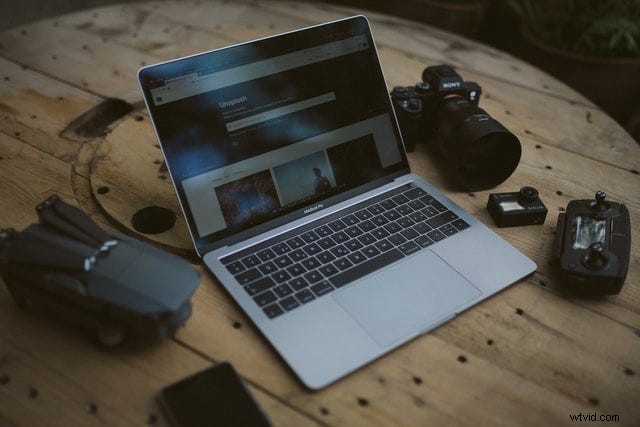
WindowsとAppleのユーザーにとっても朗報です。Sonyは両方のオペレーティングシステムにImagingEdgeWebカメラソフトウェアを提供しています。したがって、Windows 8、Windows 10、macOS 10.14-10.15、またはmacOS 11のいずれを実行していても、問題ありません。
Sonyカメラをコンピュータに接続するには、基本的な圧縮伝送用に2つのデバイスをUSBケーブルで接続する必要があります。ほとんどのカジュアルなビデオ会議やソーシャルビデオチャットでは、USB接続により妥当な品質の画像フィードが提供されます。より高い解像度を必要とするライブストリーミング、記録されたインタビュー、またはビデオアプリケーションの場合、HDMI出力が最善の策です。
HDMIポートを使用してSonyカメラとコンピューターを接続する場合は、セットアップを完全に機能させるために追加のアクセサリが必要になります。 HDMIキャプチャデバイスは、USBドングル、カード、またはスイッチャーの形式で提供され、カメラとコンピューターが正しく通信するのに役立ちます。
HDMIキャプチャデバイスを入手したら、HDMIまたはマイクロHDMIケーブルを介してカメラを接続し、キャプチャデバイスをコンピュータに接続できます。カメラを接続すると、高品質のWebカメラ映像を作成できます。
もう1つの重要な注意事項:Imaging Edge Webカメラはオーディオをサポートしていないため、外部マイクまたはコンピューターに組み込まれているマイクを使用する必要があります。
カメラとソフトウェアのセットアップ
カメラに最適な角度を見つけたら、三脚を使用するか、安全で平らな面に置いて、カメラを所定の位置に固定します。バッテリーが完全に充電されていることを確認するか、ライブストリーム中の電力損失を防ぐために、カメラを電源に接続してください。
また、ImagingEdgeWebカメラソフトウェアの現在のバージョンをコンピューターにダウンロードする必要があります。所有しているカメラモデルを指定する必要があるため、その情報を手元に用意してください。
Sonyカメラで、PCリモートオプションをオンにして、コンピューターがカメラを制御できるようにします。通常、この設定は[メニュー]> [ネットワーク]にありますが、見つからない場合は取扱説明書を参照してください。
カメラがUSBまたはHDMI出力を介してコンピューターに接続されていることを確認してください。カメラを自動モードに設定します。
ビデオチャットまたはライブストリームソフトウェア(ズーム、YouTubeライブ、Microsoft Teamsなど)を開きます。次に、カメラをムービーモードに設定し、顔/目検出をオンにして連続AFを選択します。ライブストリームまたはビデオ会議ソフトウェアが使用するカメラを要求する場合は、メニューからSonyカメラを選択します。
プレビューを見て、カメラの配置と設定が気に入っていることを確認してください。今が調整を行うときです。
それでおしまい!これで、ライブに移行して、ビデオフィードが最高に見えるという自信を持って、友達や同僚とたむろすることができます。
